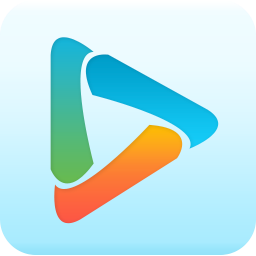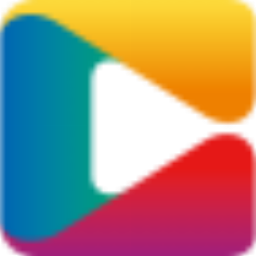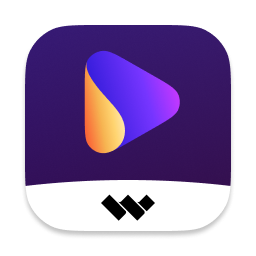
万兴优转
v12.0.4.6 官方版大小:154 MB 更新:2024/12/04
类别:视频软件系统:WinAll
分类分类
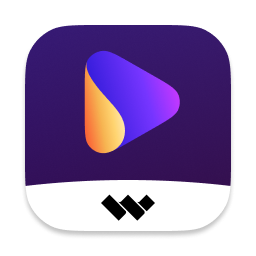
大小:154 MB 更新:2024/12/04
类别:视频软件系统:WinAll
万兴优转是一款集视频转换、压缩、录屏、剪辑等多种功能于一身的视频格式转换器,该软件功能丰富齐全、方便好用,也可以说是一款视频编辑处理软件,能够帮助用户进行各种视频格式转换和视频剪辑编辑操作;万兴优转功能强大、转换实用,该软件拥有多种完善的多媒体格式转换解决方案、可以对视频压缩、录屏剪辑、DVD刻录、水印添加等功能免费使用,满足用户所有对视频处理编辑任何需求;万兴优转转换的视频文件可以放在任何播放器上进行播放,让用户尽享优质高清的视频服务体验,让用户可以随时随地进行高清臻品视频播放。
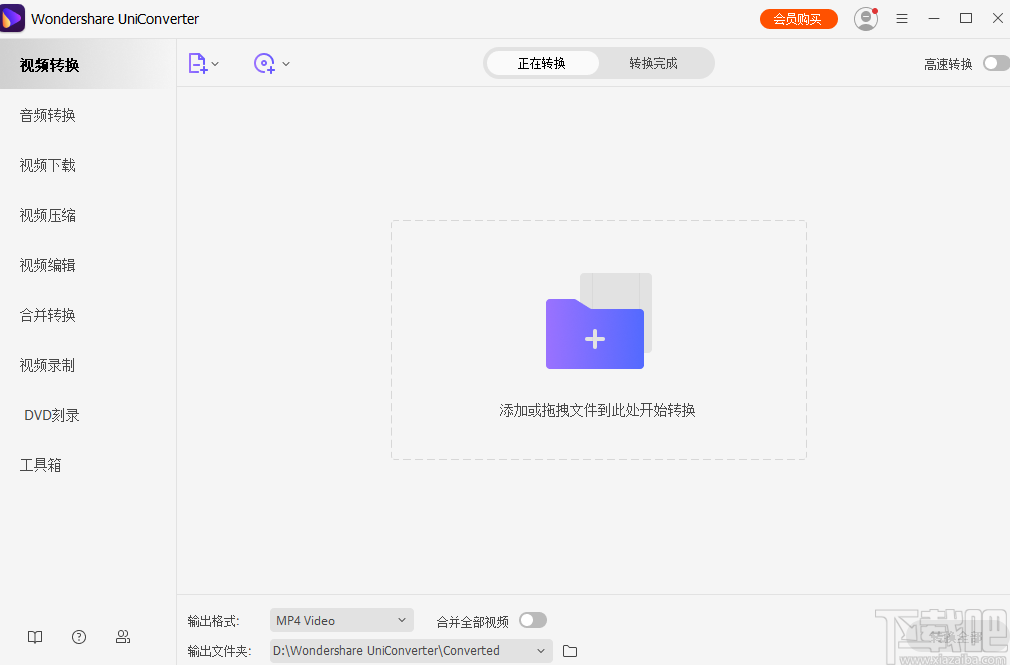
图片转换器
转换图片格式
传输
添加到传输列表
VR视频转换
将视频转换为VR格式并在VR设备上放映
GIF动图制作
图片/视频转GIF动图
CD刻录
刻录你的音乐到CD
修复媒体文件元数据
自动修复和修改媒体文件元数据
CD翻录
翻录CD音频到本地
裁剪您的视频可满足各种需求
裁剪您自制的视频并删除不需要的片段,以缩短视频。
将长视频拆分为成多个片段,例如拆分VOB,MP4等格式的视频
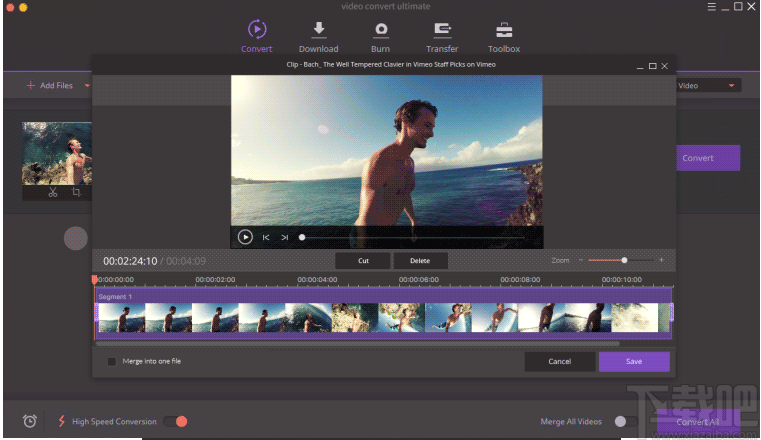
添加外部字幕到您的视频
想观看带字幕的视频吗?万兴优转的字幕编辑器可帮您轻松搜索和嵌入字幕。
根据您需求自定义字幕的字体,大小,样式,透明度,位置等。
找到并添加本地字幕到MKV,MP4等格式视频,支持srt,ass,或ssa格式的字幕
从在线网站搜索并添加字幕。
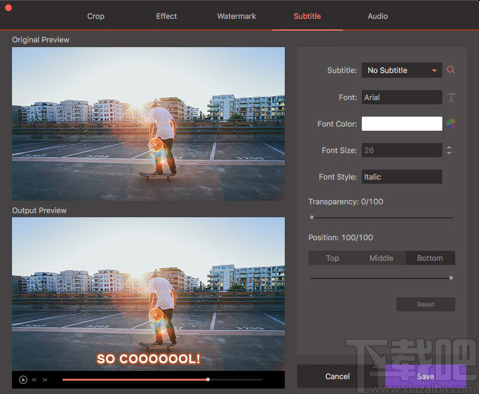
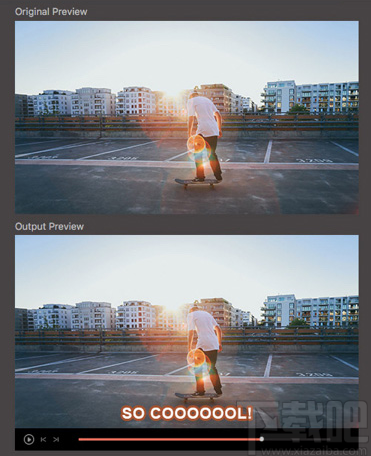
使用特效和滤镜增强视频质量
通过调整音量,亮度,对比度,饱和度等手动优化视频
免费为您的视频添加特效。
单击以自动增强视频效果。
实时预览改进的效果。
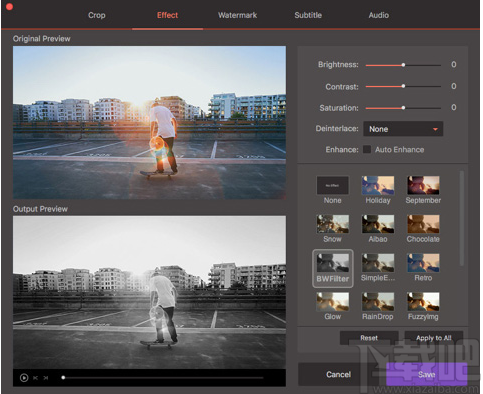
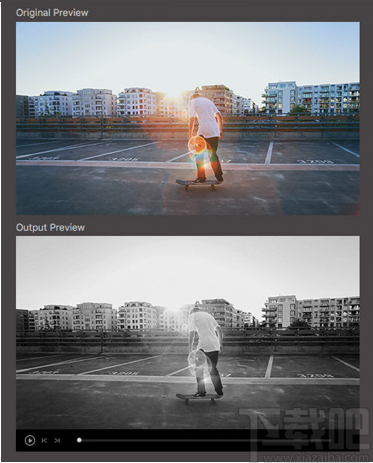
以更好的体验裁剪和调整视频
调整宽高比,如16:9,4:3等,以适应不同的屏幕。
将视频裁剪为完美尺寸以便分享。
将视频旋转到正确的位置进行观看。
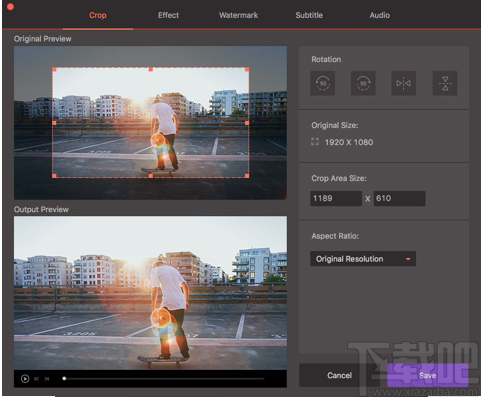
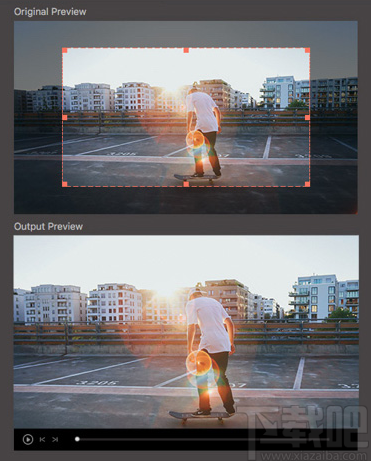
添加水印以保护您的视频版权
万兴优转可使您添加两种格式的水印:
添加图片水印
添加文字水印
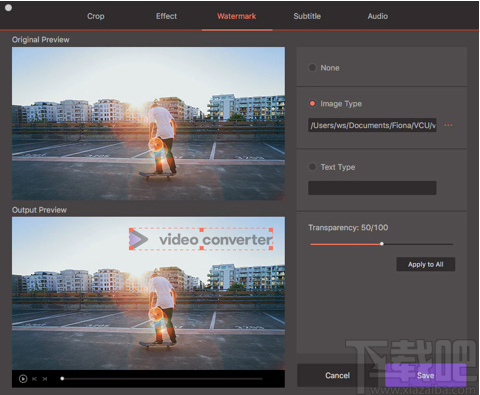
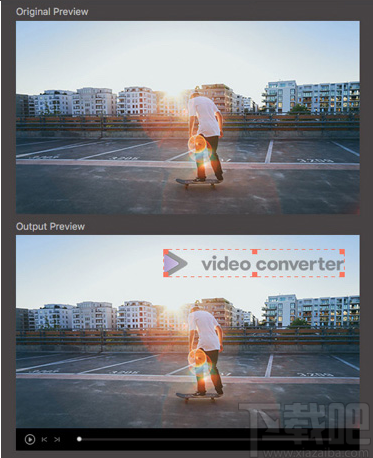
1、双击软件进入视频转换页面,该页面可以添加或拖动视频文件到软件上进行文件转换
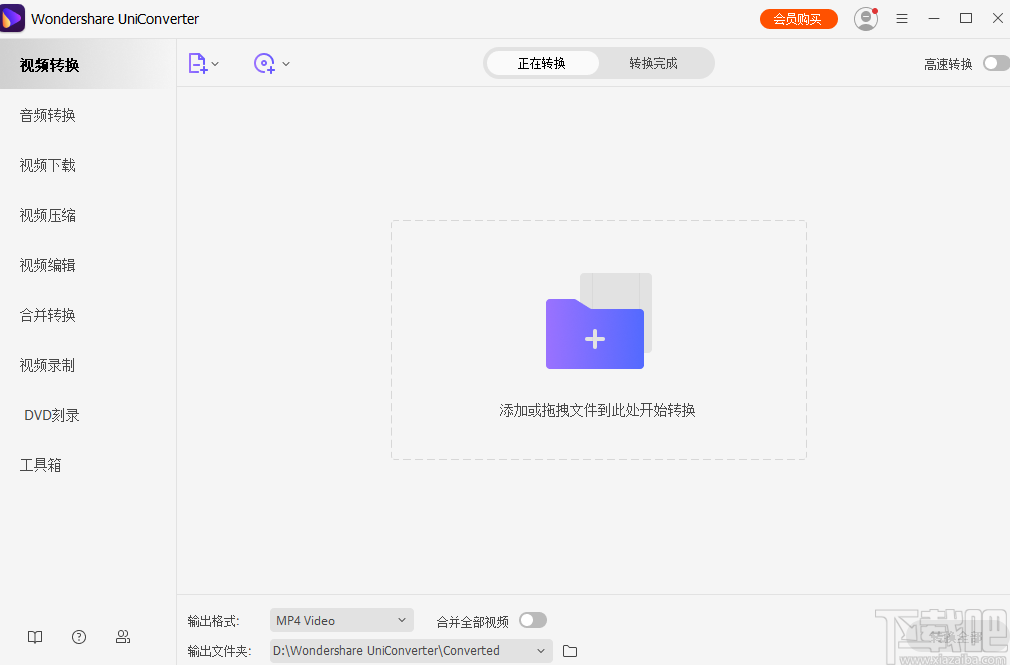
2、点击添加文件弹出本地文件管理弹框,点击选择文件然后双击文件即可将文件添加到软件上进行转换
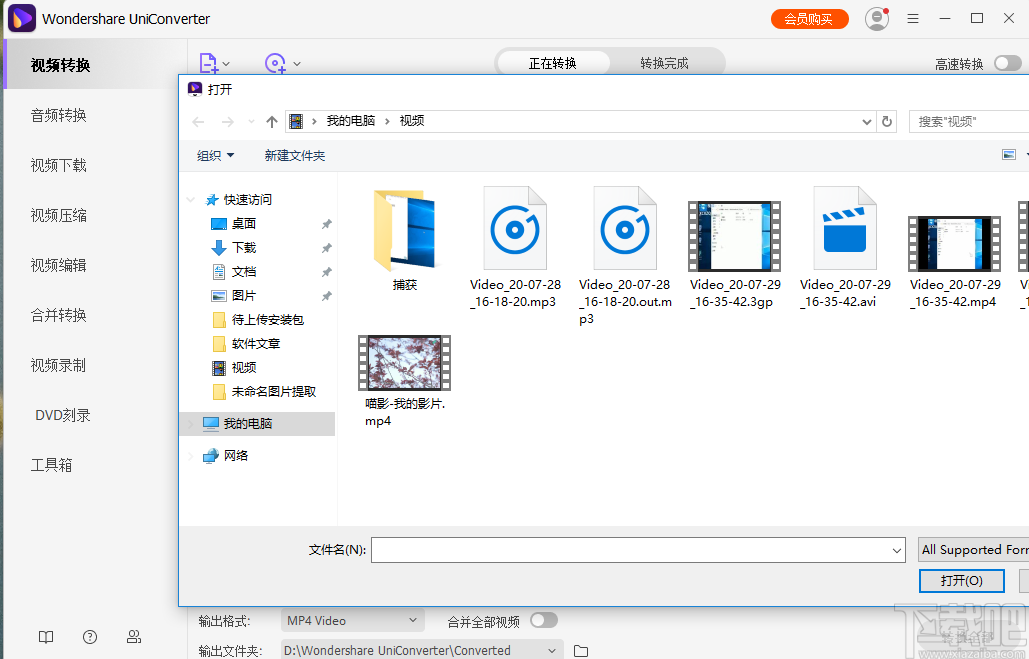
3、点击视频编辑按钮即可对视频名称进行修改编辑,同时可以进行视频剪辑、裁剪等功能操作
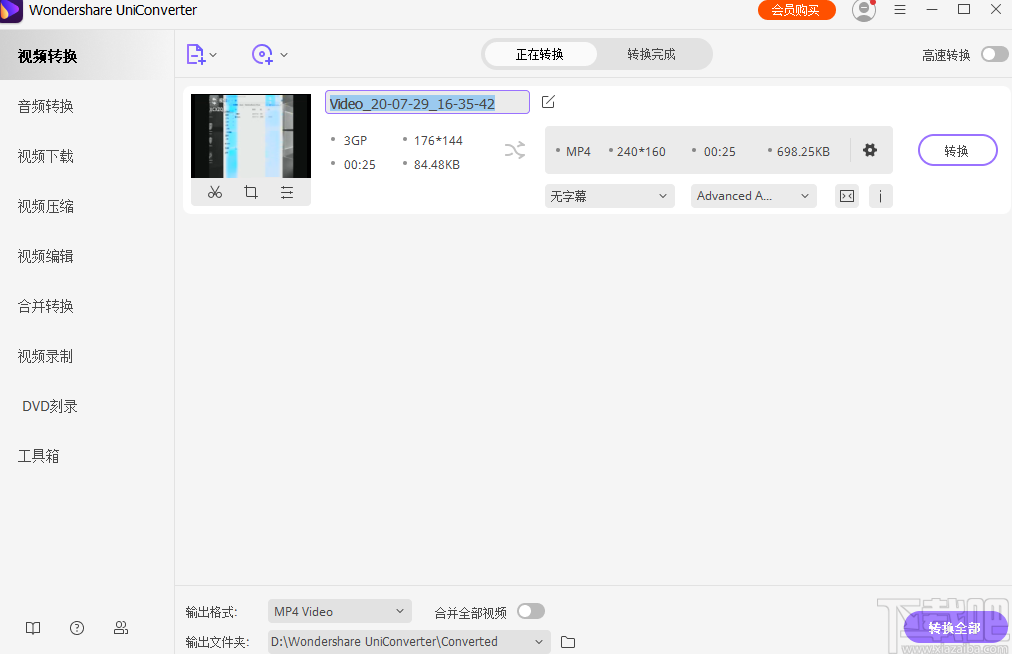
4、点击无字屏幕弹出字幕设置弹框,点击添加按钮即可弹出字幕文件添加到软件上进行视频字幕添加

5、点击视频设置按钮弹出软件设置弹框,该弹框可以设置文件输出大小、视频文件分辨率、比特率、质量等
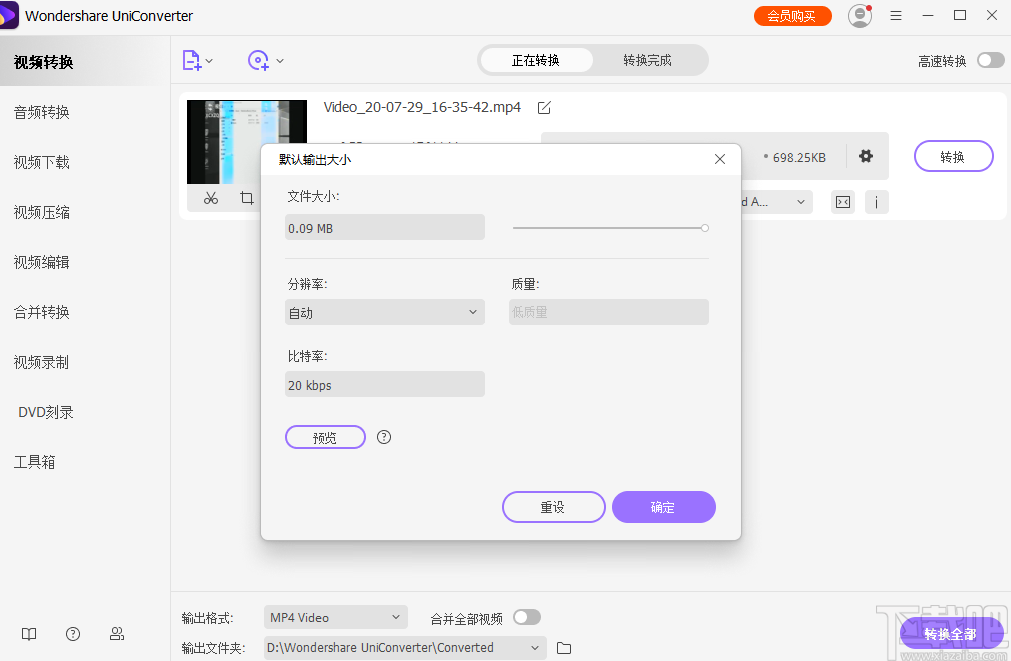
6、点击输出格式设置按钮弹出视频、音频、设备等设置弹框,该弹框可以设置不同转换格式的分辨率和质量等参数

7、完成以上操作然后点击转换按钮即可进行视频文件格式转换,转换完成后弹出转换成功提示弹框
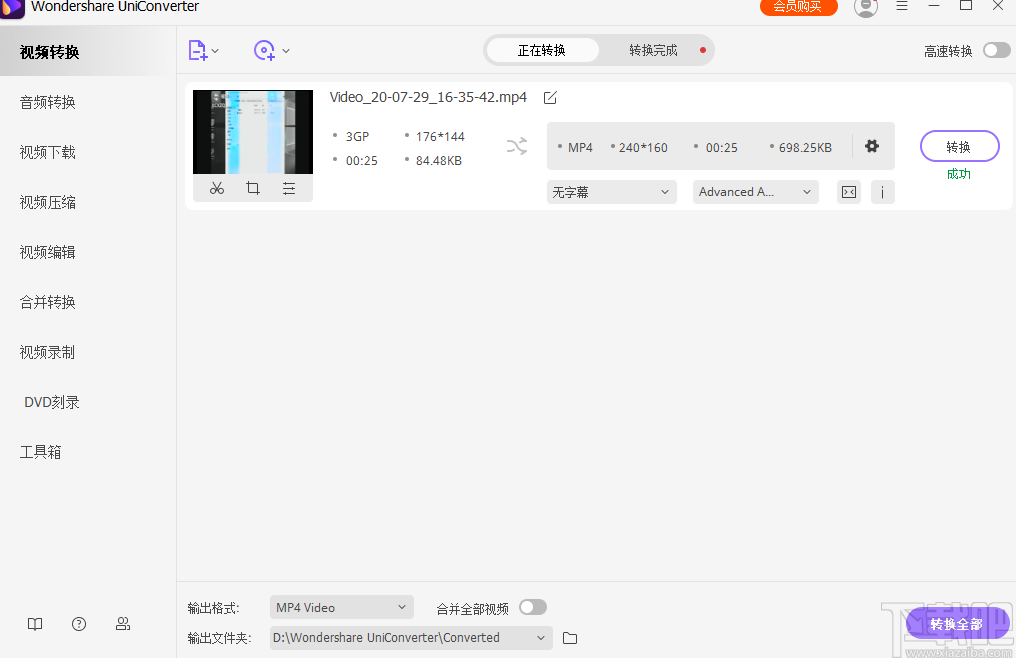
8、点击视频剪辑进入视频剪辑页面,该页面可以对视频进行片段剪辑并且可以对剪辑的视频进行合并
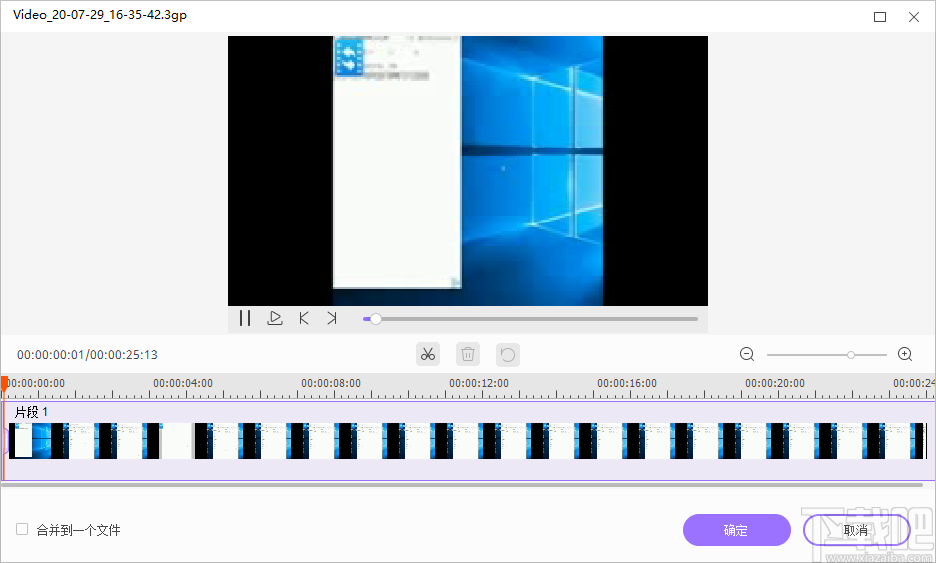
9、点击视频编辑按钮进入视频编辑页面,该页面可以对视频进行水印添加,点击勾选添加水印类型然后点击确定按钮即可完成图像类型
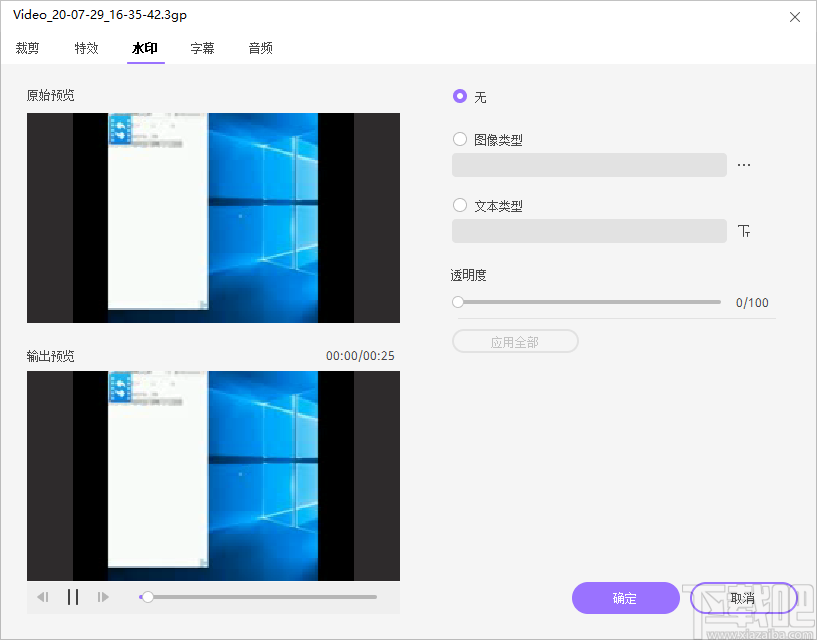
10、点击特效进入Hispanic特效设置页面,该页面可以对视频特效进行设置,例如可以设置亮度、对比度、饱和度和滤镜等
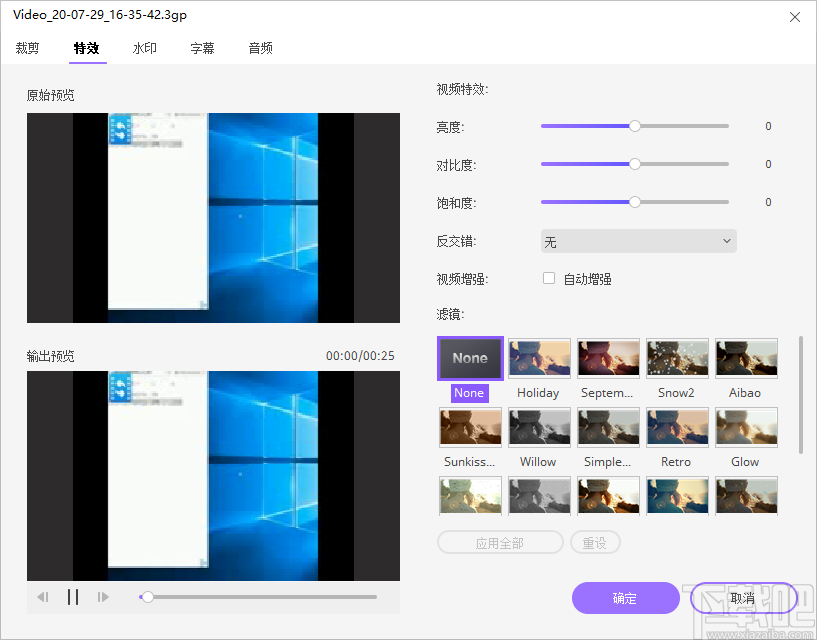
11、点击视频录制按钮即可进行视频录制,点击开始即可进行屏幕选择区域录制
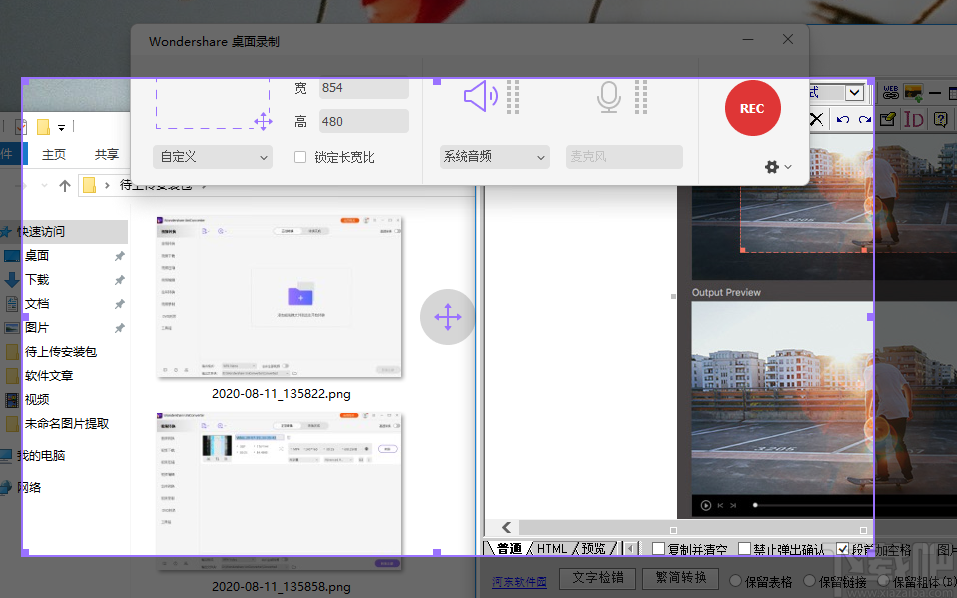
12、点击反馈按钮弹出反馈弹框,点击输入意见反馈内容,然后点击提交即可完成意见反馈
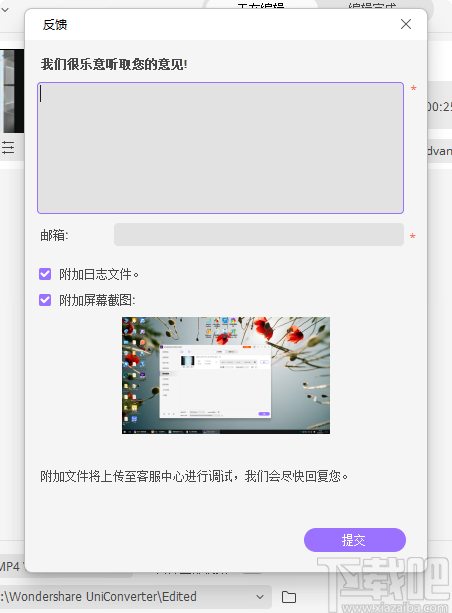
添加媒体文件
通过文件浏览器窗口寻找您要转换的媒体文件,将您要的媒体文件拖拉入万兴优转的转换中标签页。参考更多有关添加媒体文件 >
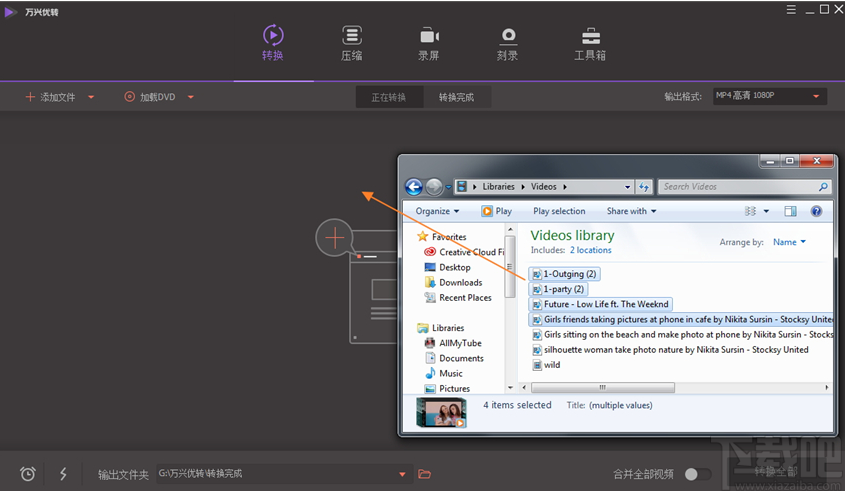
步骤二:选择输出格式
1. 点击目标格式: 旁边的下拉式图标
即可查看菜单内的所有输出格式。
2. 切换至视频标签页即可查看所有视频的输出格式。
3. 选择视频的输出格式,例如:MOV。
4. 右边将会显示该格式的默认设置。在这里您可以选择默认设置无需指定分辨率,万兴优转将会自动选择原来的视频分辨率。或者您也可以自己选择文件的分辨率,只需要双击即可。然后,已选择的输出格式将会显示在转换中主界面的右边。
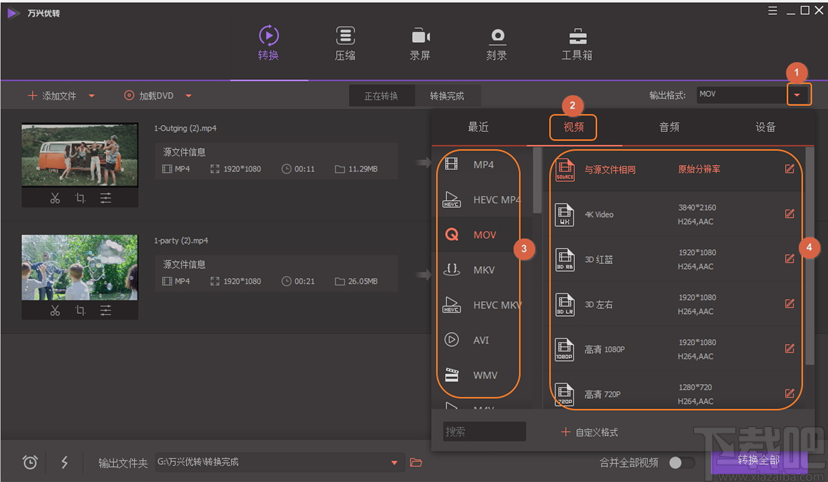
步骤三:编辑视频文件 (自选).
如果您想要在转换视频前先编辑,您可以在视频下方点击其中三个按钮编辑视频。
1. 修剪视频
2. 裁剪视频
3. 使用特效、添加水印、添加字幕、调整音效
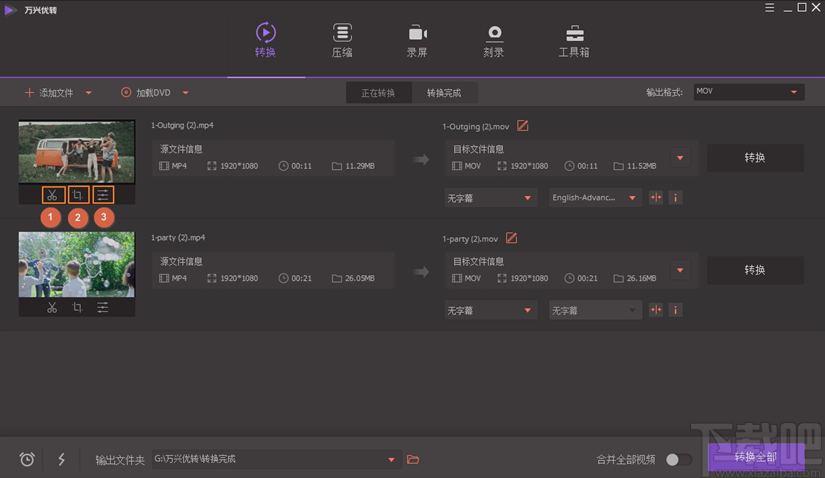
步骤四:转换媒体文件
最后,点击右下角的全部转换按钮即可开始转换视频。或者您也可以点击视频右边的转换按钮一个个将视频转换。
提示: 您可以打开高速转换以加快转换速度。
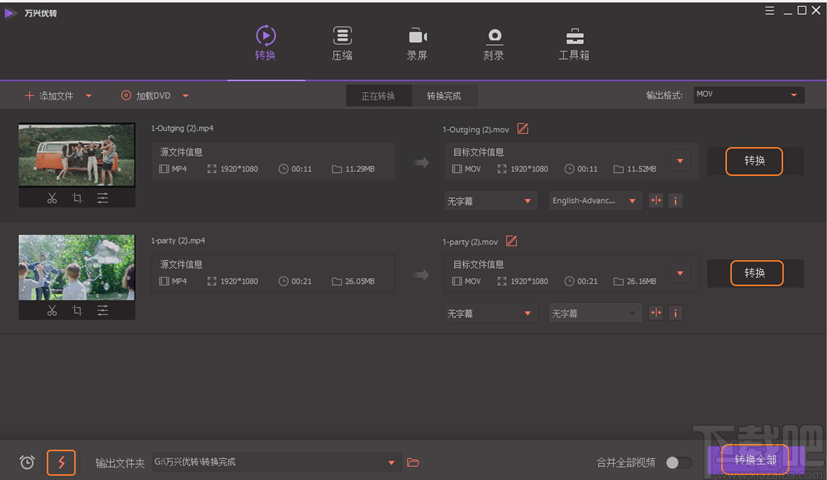
步骤五:寻找转换完成的媒体文件
1. 当转换完毕后,您可以到转换完成的标签页查看视频。
2. 点击文件夹图标
即可打开输出文件所在地寻找转换完成的文件。
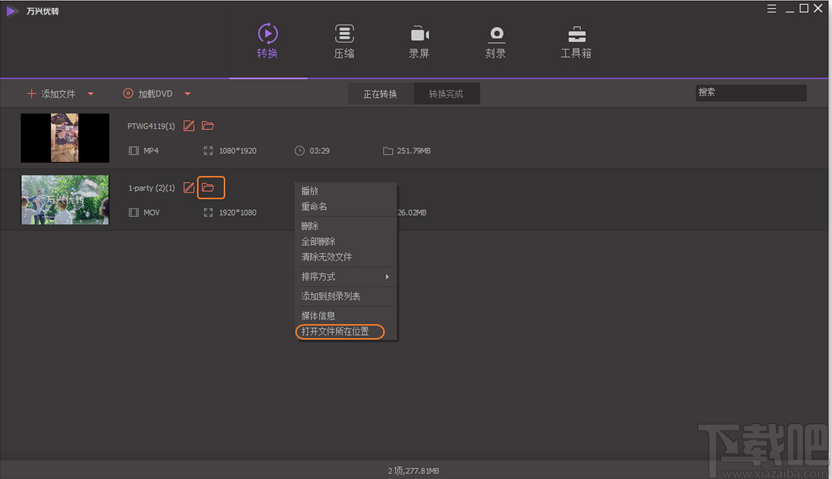
提示: 您也可以更改输出文件位置,只需点击菜单 > 设置 > 位置 然后更改输出文件路径。
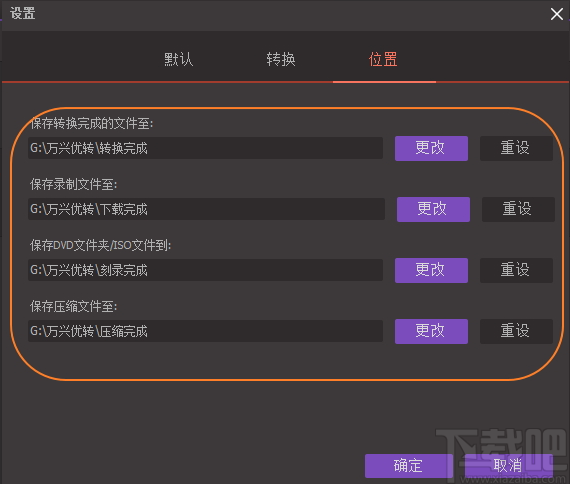
情况 1: 查看购买时所填邮箱。
购买成功后,请耐心等待十分钟左右让系统生成并发送激活注册码,注册码将直接发送至您购买时所填邮箱。
提示:如果您直接在我们的官方网站上购买我们的产品,注册码将显示在订单页面上。成功完成订单后,您即可以使用完整版软件。
情况 2: 通过我们的在线注册码检索系统获取注册码。
点击http://support.wondershare.com/retrieve_registration_code.html, 提交授权的注册邮箱。如果您未能检索到您的注册信息,请与我们联系并向我们提供您所填写的授权注册邮箱或订单号。
情况 3: 如果上述情况对您没有帮助,请与我们联系并提供以下信息:
1. 订单号,注册邮箱。
2. 购买产品的名称,购买日期及购买的会员类型,以及购买的网站地址。
3. 支付宝或微信交易单号。
奇奇直播 视频软件48.83 MB3.5.0.30 官方版
详情QQ影音2015 视频软件26.43 MB3.9.923.0 正式版
详情Macgo Free Media Player 视频软件33.43 MB2.16.6.2108 中文版
详情暴风影音2015 视频软件21.7 MB5.55.1130.1111 官方版
详情可可影音 视频软件26.02 MB1.0.0.1 官方版
详情Macgo Windows Blu-ray Player 视频软件36.05 MB2.16.6.2108 官方版
详情泥巴影音 视频软件5.89 MB1.0.0.8 官方版
详情吉吉影音播放器 视频软件24.06 MB2.8.2.1 官方版
详情维棠播放器 视频软件13.48 MB0.9.1.9 官方版
详情紫扬影音播放器 视频软件34.87 MB2.0.1.8 官方版
详情XP Codec Pack 视频软件26.14 MB2.7.4 免费版
详情魔方播放器 视频软件11.94 MB1.0.0.0 官方版
详情Kantaris Media Player 视频软件16.65 MB0.7.9 官方版
详情海海软件全能播放器 视频软件17.43 MB1.5.8 中文版
详情PowerDVD 视频软件120.97 MB15.0.1510.58 免费版
详情Micatoge XPlayer 视频软件779 KB2.3.1.0 官方版
详情FLVPlayer4Free 视频软件8.6 MB6.9.0.0 中文版
详情iDeer Blu-ray Player 视频软件38.31 MB1.10.4.2001 官方版
详情SWF播放精灵 视频软件2.86 MB2.0.2.8 免费版
详情SopCast网络电视 视频软件6.53 MB3.9.6 官方版
详情点击查看更多
QQ影音2015 视频软件26.43 MB3.9.923.0 正式版
详情QQ影音 视频软件34.34 MB4.1.3.658 官方正式版
详情VRSHOW 视频软件362 MBBeta3.0.2 官方版
详情风影播放器 视频软件336 KB1.0.5.50 官方版
详情RealPlayer HD 视频软件40.1 MB16.0.6.3 中文版
详情暴风影音 视频软件111 MBv5.80.0930.1111 官方正式版
详情优酷视频电脑版 视频软件83.1 MBv8.0.7.10270 免费版
详情语语MP4播放器FLV播放器 视频软件968 KB1.9 官方版
详情无极影音 视频软件3.35 MB2.1 官方正式版
详情安捷播放器 视频软件4.78 MB16.0.3.51 官方版
详情windows media player 11 视频软件29.86 MB12.0.7601.18150 简体中文版
详情吉吉影音播放器 视频软件24.06 MB2.8.2.1 官方版
详情CCTV Box 视频软件6.57 MB3.0.3.0 官方版
详情肥佬影音 视频软件8.88 MB1.9.1.0 官方版
详情CBox央视影音 视频软件72.3 MBv4.6.8.1 官方版
详情ArcSoft TotalMedia Theatre 视频软件106.85 MB6.7 中文版
详情通用swf播放器 视频软件5.16 MB1.0 官方版
详情优播影音 视频软件890 KB2.7 官方版
详情csf播放器 视频软件3.9 MB5.0.0 官方版
详情MKV播放器 视频软件11.1 MBv9.7 官方版
详情点击查看更多
牛牛游戏中心联机2025 休闲益智61.5MBv7.2.0
详情牛牛游戏正版手机版2025 休闲益智61.5MBv7.2.0
详情有牛牛的游戏2025 休闲益智61.5MBv7.2.0
详情时光娱乐5.1.2版2025 休闲益智61.5MBv7.2.0
详情有牛牛的棋牌游戏2025 休闲益智61.5MBv7.2.0
详情是你棋牌正版2025 休闲益智61.5MBv7.2.0
详情牛牛游戏赚钱软件2025 休闲益智61.5MBv7.2.0
详情欢乐拼三张手游2025 休闲益智61.5MBv7.2.0
详情欢乐拼三张所有版本2025 休闲益智61.5MBv7.2.0
详情欢乐拼三张手机版2025 休闲益智61.5MBv7.2.0
详情牛牛游戏游戏大厅2025 休闲益智61.5MBv7.2.0
详情欢乐拼三张赢金币2025 休闲益智61.5MBv7.2.0
详情欢乐拼三张好友房2025 休闲益智61.5MBv7.2.0
详情牛牛在线玩2025 休闲益智61.5MBv7.2.0
详情牛牛最新版2025 休闲益智61.5MBv7.2.0
详情jj游戏平台2025 休闲益智61.5MBv7.2.0
详情欢乐拼三张竖屏2025 休闲益智61.5MBv7.2.0
详情游戏牛牛2025 休闲益智61.5MBv7.2.0
详情欢乐拼三张免费游戏2025 休闲益智61.5MBv7.2.0
详情欢乐拼三张手机单机2025 休闲益智61.5MBv7.2.0
详情点击查看更多